用手机控制电脑上的Windows软件
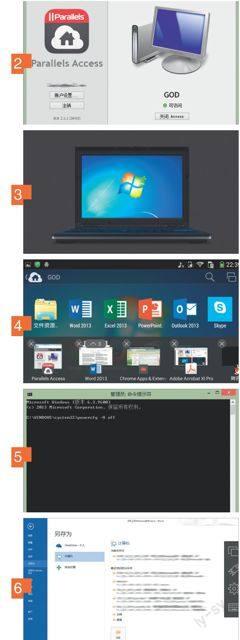
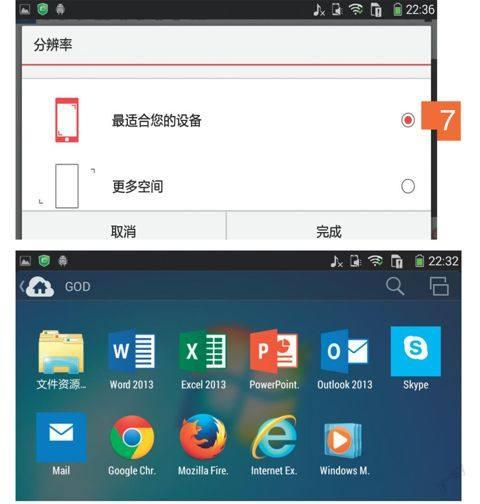
通过Parallels Access可以在智能手机的触摸屏上轻松地操作各种Windows软件,当然这些软件仍然运行在Windows电脑上,智能手机只是用于远程操作。下面,让我们一起来看一下具体的使用方法。
需要使用Windows软件处理一些紧急事务吗?电脑正在执行磁盘碎片整理等需耗费大量时间的任务,需要远程查看任务进度吗?必要时我们可以通过Android或者苹果的智能手机远程操作Windows电脑。通过Parallels Access可以在智能手机的触摸屏上轻松地操作各种Windows软件,可以使用轻按代替鼠标点击,使用两个手指头代替鼠标右键打开快捷菜单。
智能手机只用于操作
通过Parallels Access远程操作电脑上的Windows软件,软件仍然运行在电脑上,智能手机只是用于远程操作,并负责传送控制命令和接收屏幕画面,无论是对文件的删除、拷贝等管理操作,还是对文档文件的编辑操作,改变的只是电脑上的文件,与智能手机上的文件和应用程序没有任何关系。
最低系统需求
使用Parallels Access控制的Windows电脑必须运行Windows 7或者更高版本的Windows操作系统,之前的系统无法支持Parallels Access。而用于运行Parallels Access的智能手机或者平板电脑,必须采用iOS 7或Android 4.0.3以上版本的操作系统。
1、注册Parallels Access
打开account.parallels.com网址,点击“注册”并键入自己的个人信息注册一个Parallels Access账户,完成后接收电子邮件激活账户,并通过“Parallels Access|下载|Windows电脑”下载Windows系统使用的软件。
2、在电脑和手机上安装
在Windows系统上安装下载的Parallels Access软件,安装完毕启动软件,输入此前注册的账户登录,如果一切正常,我们可以在左侧看到“可访问”的提示,表示当前的电脑硬件可以通过智能手机访问。
3、连接电脑和智能手机
接下来,在智能手机上通过Google Play商店或者苹果App Store安装Parallels Access,安装完毕后键入账户信息登录,这时马上就可以看到运行Parallels Access并使用同一账户登录的Windows电脑,轻按即可开始对其进行控制。Parallels Access免费试用期为14天,之后必须付费订阅(每年人民币150元)。当Parallels Access开始连接控制电路时,电脑的屏幕分辨率将会改变,提示当前已经通过Parallels Access控制,并提供一个断开连接的按钮。
4、启动Windows软件
连接并开始控制Windows电脑,首先软件将开始演示一个简单的操作教程,简单介绍单击、双击以及右键单击操作的方法和屏幕的功能键。结束教程将可以看到系统中常用软件的图标,点击即可启动软件,如果需要加入其他软件的图标,则可以点击屏幕右上角的按钮。
5、禁用休眠模式
当智能手机断开连接时,Windows电脑可能会进入休眠状态。如果要避免这种情况,则以管理员身份打开命令提示符窗口,键入命令“powercfg -H off”并执行,即可禁用休眠模式,同时将删除为休眠模式准备的文件,收回大约相当于内存大小的磁盘空间。
6、加载、保存和删除文件
需要再次强调的是,在Parallels Access中,无论是对电脑上的文件进行删除、拷贝等管理操作,还是对文档文件进行的编辑操作,改变的只是电脑上的文件,例如打开Word文档并存储改变的只是电脑上的文件,而当我们删除一个文件时,文件将被移动到Windows系统的回收站。
7、更改屏幕分辨率
如果Parallels Access当前采用的屏幕分辨率不能够让我们满意,那么可以点击控制屏幕上灰色工具栏的齿轮按钮,选择右侧的“屏幕分辨率”,并根据自己的需要选择“更多空间”或“最适合您的设备”。
8、从智能手机上断开连接
一般情况下,应该尽可能地避免从电脑上直接通过“断开”按钮中断智能手机的连接,避免显示模式的切换不能够顺利完成。如果需要中断连接,则可以在智能手机上点击Parallels Access左上角的返回按钮,这样就可以回到Parallels Access的开始屏幕,而电脑将会自动切换到原来的分辨率。

